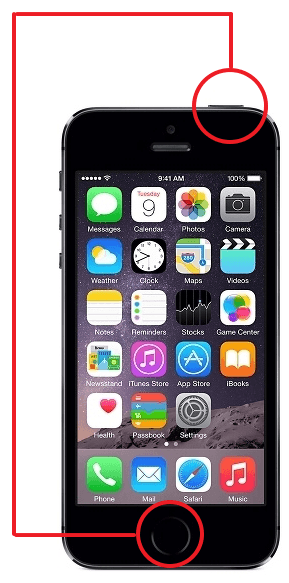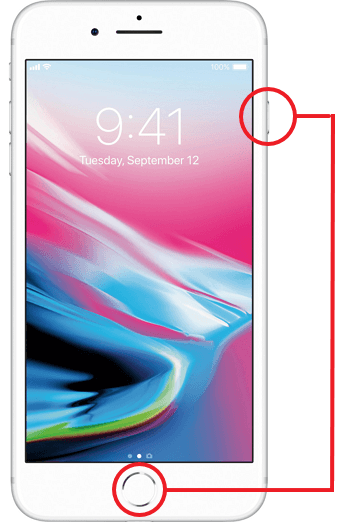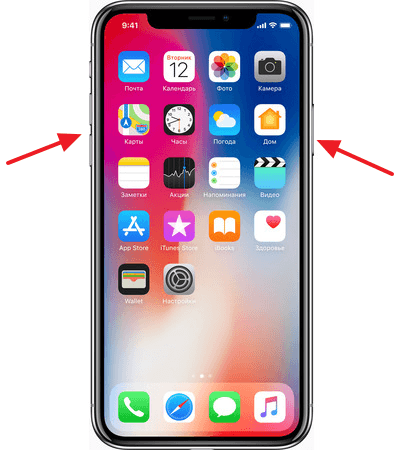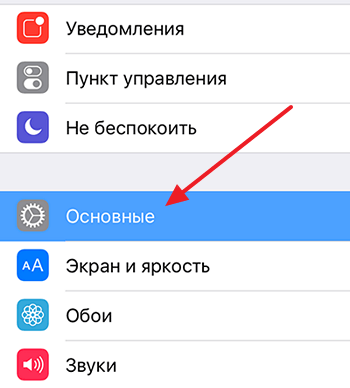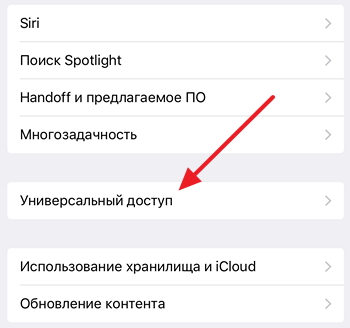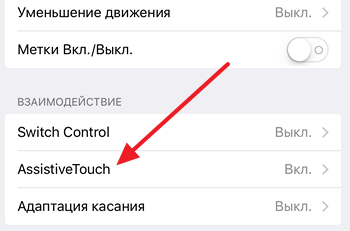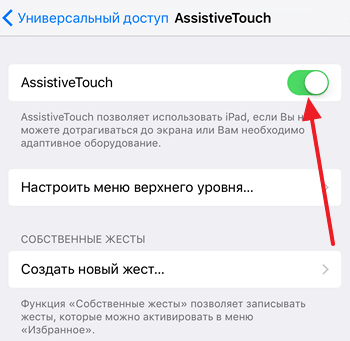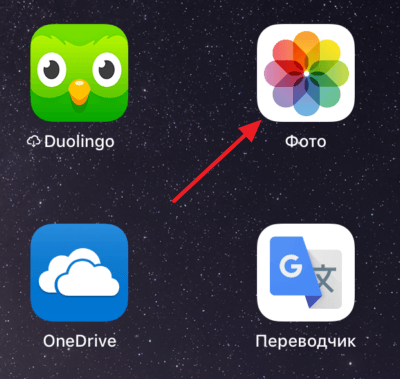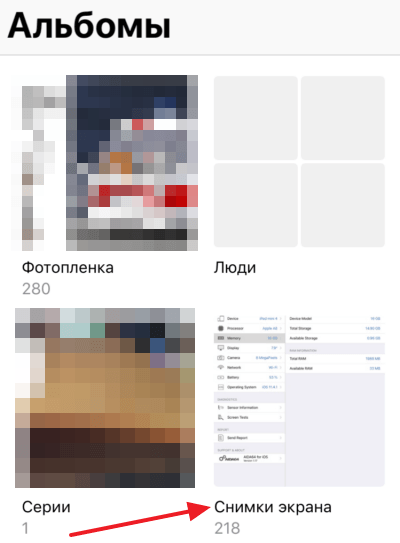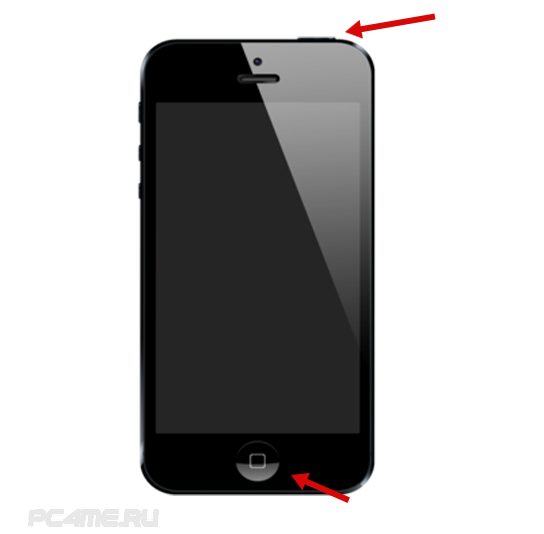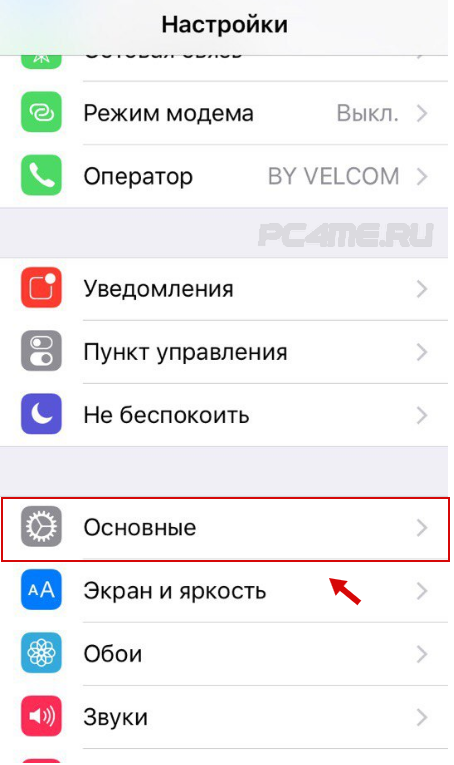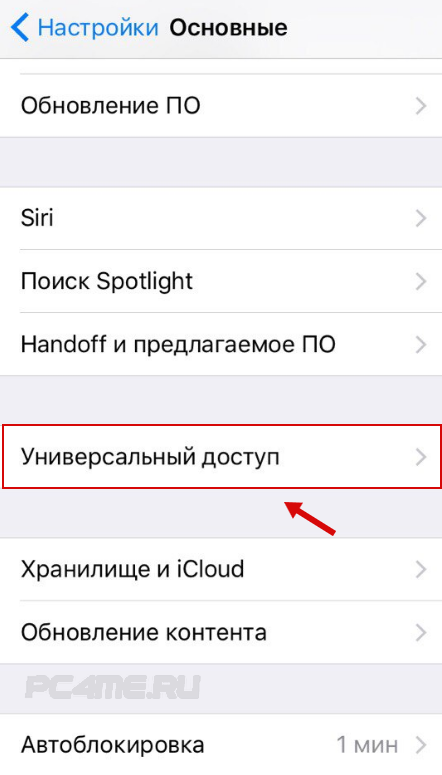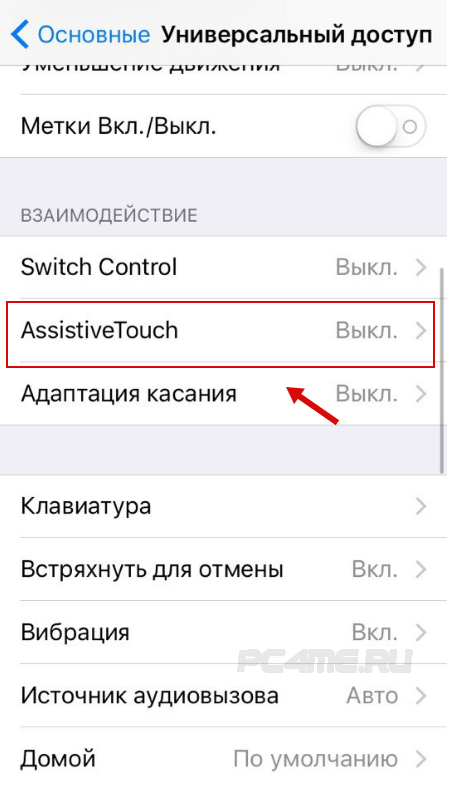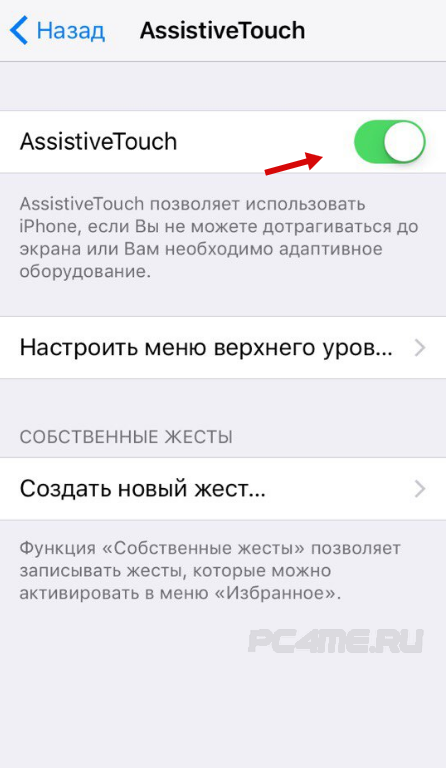- Как сделать скриншот на iPhone
- Скриншот на старых iPhone с кнопкой «Домой»
- Скриншот на новых iPhone X
- Как сделать снимок без использования клавиш
- Где искать сделанные скриншоты
- Как сделать скриншот на iPhone?
- Как сделать скриншот на Айфоне?
- Почему скриншоты Iphone выглядят размытыми?
- Как исправить размытые скриншоты iPhone?
- Почему у меня плохое качество скриншотов iPhone?
- Почему мой телефон отправляет размытые снимки экрана?
- Почему мой iPhone отправляет размытые изображения?
- Почему мои фотографии получаются размытыми, когда я их загружаю?
- Как сделать скриншоты четче?
- Почему у меня плохое качество скриншотов?
- Как сделать снимок экрана с высоким разрешением на iPhone?
- Как сделать снимок экрана HD на iPhone?
- Почему скриншоты Самсунга размытые?
- Почему мои скриншоты выглядят размытыми, когда я отправляю их в WhatsApp?
- Можете ли вы исправить размытое фото?
- Как скрыть фотографии на iPhone?
- Как сделать скриншот (снимок) экрана на iPhone/Айфоне
- Как сделать скриншот (снимок) экрана на iPhone: существующие способы
- Быстрое создание скриншота экрана Айфона одновременным нажатием кнопок
- Как сделать снимок экрана iPhone с помощью функции AssistiveTouch
- Сделать снимок экрана iPhone или части изображения с помощью программы ScreenCapture
Как сделать скриншот на iPhone
Скриншот или снимок экрана — это файл с картинкой, которая полностью копирует состояние экрана устройства в определённый момент времени. Скриншот можно сделать на любом смарт-устройстве. Так, в предыдущих статьях мы уже рассказывали о том, как сделать скриншот на Андроиде и смартфоне от Samsung. В этой же статье речь пойдет об Айфоне. Здесь вы сможете узнать, как сделать скриншот на iPhone. Инструкция будет универсальной и подойдет для большинства моделей iPhone, будь то Айфон 4, 4s, 5, 5s, 6, 6s, 7, 8 или iPhone X/XS/XR. Наверняка, данная инструкция останется актуальной и после выхода следующего поколения Айфона.
Скриншот на старых iPhone с кнопкой «Домой»
Способ создания скриншотов на iPhone отличается в зависимости от модели. Если вы пользуетесь моделью, которая оснащена кнопкой «Домой» под экраном, то для того чтобы сделать скриншот вам нужно одновременно нажать и отпустить две клавиши: клавишу включения и клавишу Домой.
Кнопка включения может находится как не верхней, так и на боковой грани устройства. Это никак не меняет комбинацию клавиш, в обоих случаях для того чтобы сделать скриншот нужно зажать клавиши включения и «Домой».
В тот момент, как вы отпустите эти клавиши будет сделан снимок экрана и сохранен в приложении «Фото». В дальнейшем вы сможете работать с данным снимком как с любым другим изображением. Например, его можно отправить по почте.
Нужно отметить, что при создании скриншота iPhone издает характерный звук, похожий на звук сработавшего фотоаппарата, если вы делаете много скриншотов и этот звук вас раздражает, то вы можете отключить звук звонка и снимки будут создаваться беззвучно.
Скриншот на новых iPhone X
iPhone X (а также XS и XR) не получил кнопку «Домой», которая ранее всегда располагать под экраном устройства. В связи с этим в данных моделях изменились многие комбинации клавиш. В частности, изменилась и комбинация клавиш для получения снимков экрана.
Если вас одна из описанных моделей iPhone, то для того чтобы сделать скриншот вам нужно одновременно нажать на боковую кнопку, которая располагается на правой грани устройства, и кнопку увеличения громкости, которая расположена на левой грани устройства. После нажатия обе кнопки нужно сразу отпустить.
После нажатия на эти клавиши снимок экрана будет получен и сохранен в приложение «Фото».
Как сделать снимок без использования клавиш
Также на iPhone можно сделать скриншот, не используя аппаратные клавиши. Этот способ будет вам удобен в том случае, если у вас не работает одна из кнопок или вам просто сложно нажимать эти две кнопки одновременно.
Для того чтобы сделать скриншот на Айфоне без использования клавиш нужно включить функцию, которая называется AssistiveTouch. Для этого зайдите в настройки устройства и перейдите в раздел «Основные».
Потом откройте раздел «Универсальный доступ».
Дальше перейдите к настройкам AssistiveTouch.
И включите данную функцию.
В результате на экране появится небольшая круглая кнопка, которую можно передвигать по экрану куда угодно. Для того чтобы сделать скриншот без использования аппаратных кнопок, нужно нажать на эту круглую кнопку и выбрать «Аппарат – Еще – Снимок экрана». Нужно отметить, что при создании скриншота таким способом меню AssistiveTouch не попадет в кадр.
Где искать сделанные скриншоты
После того как вы нажали нужную комбинацию клавиш и сделали скриншот, он сохраняется в стандартное приложение «Фото». Иконку данного приложения вы сможете найти на рабочем столе iPhone.
Для того чтобы найти сделанный ранее скрин откройте приложение «Фото» и перейдите на вкладку «Альбомы». Здесь в альбоме «Снимки экрана» будут хранится все скриншоты, которые вы сделали.
В приложении «Фото» можно отправить скриншот в другое приложение или отредактировать прямо здесь (кнопка «Изменить»).
Источник
Как сделать скриншот на iPhone?
Некоторые пользователи продуктов от Apple даже не осознают возможность создания скриншотов экрана. Даже если они являются потребителями этой продукции многие годы. В большинстве случаев происходит все примерно по одному сценарию. Вы видите нужную вам информацию, например, в сети, ее нужно быстро запомнить или передать кому-то. Вы слышали о способе создать скриншот экрана на Айфоне, но как точно это делать – не знаете. В итоге – тратится куча времени на запись нужной информации вручную.
И все же, как сделать скриншот на iPhone? Как сэкономить себе драгоценное время? Все довольно просто. Сейчас мы пошагово разберем, как сделать скриншот экрана на Айфоне.
Как сделать скриншот на Айфоне?
Все довольно просто и вам не понадобится запоминать кучи списков различных меню и подменю, чтобы сделать скриншот на Айфоне. Вам всего лишь взаимодействовать с двумя кнопками на корпусе телефона, с которыми вы контактируете ежедневно, если не ежеминутно. Но обо всем по порядку. Для начала нужно ознакомиться с некоторыми условиями:
- Для начала нужно убедиться, что заряда в вашем Айфоне осталось хотя бы процентов пятнадцать и он не выключится у вас в руках при создании скриншота. Этой рекомендации, кстати, стоит придерживаться всем пользователям смартфонов, а не только владельцам iPhone. Связано это с тем, что создание фотографий, скриншотов и видеозаписей потребляет огромное количество заряда батареи.
- Естественно, что вы не можете создать скриншот на выключенном или заблокированном устройстве .
- Кнопки блокировки(питания) и «Домой» должны быть в полностью рабочем состоянии, иначе найти ответ на вопрос «как сделать скриншот экрана на айфоне?» будет немного посложнее.
Теперь давайте рассмотрим вопрос о том, как сделать скриншот на iphone:
- Зажмите кнопку «Домой».
- Затем сразу, в этот же мгновение, зажмите кнопку «Блокировки».
- Удерживайте их пока не услышите характерный щелчок, как будто от фотокамеры.
Вот и все, вы создали скриншот на Айфоне. Вы можете делать фотографии экрана в любое время и в любой месте на смартфоне. Найти свои скриншоты вы можете в «Фотографии» – «отокамеры» и делать с ними все что угодно, как и с любыми изображениями.
Прочитав все это, у некоторых из вас может возникнуть вполне закономерный вопрос: «Как сделать скриншот на iPhone, если у меня сломана одна из необходимых кнопок?”. Все предусмотрено даже в этом случае. Вы можете включить управление клавишами через дисплей. Для этого пройдите путем «Настройки – Основные – Универсальный доступ» и активируйте специальную функцию «AssistiveTouch». Благодаря ей вы сможете сымитировать функционал оригинальных кнопок на экране смартфона.
Источник
Почему скриншоты Iphone выглядят размытыми?
Зайдите в настройки-сообщения- прокрутите время внизу и выключите режим Низкое качество изображения. У меня есть эти настройки, и режим низкого качества изображения отключен, но я все еще получаю размытые скриншоты в iMessage с iPhone XR на мой iPhone 8.
Как исправить размытые скриншоты iPhone?
Зайдите в настройки в Сообщениях и выключите «Режим низкого качества изображения». Это исправило это для меня! Однако, если он у отправителя, его изображения не исправятся. Вам нужно перейти в настройки -> сообщения ->, а затем убедиться, что режим изображения низкого качества не включен.
Почему у меня плохое качество скриншотов iPhone?
это настройки / фотографии / «скачать и хранить оригиналы»! Если у вас установлен флажок «Оптимизировать хранилище iPhone», изображения могут быть размытыми. Если у вас мало памяти, вам нужно решить, хотите ли вы удалить приложения или мириться с размытостью! отключите оптимизацию в настройках / фото.
Почему мой телефон отправляет размытые снимки экрана?
Проблема размытого изображения связана с вашей сотовой сетью. Когда вы отправляете текст или видео через приложение MMS (служба обмена мультимедийными сообщениями), ваши изображения и видео, вероятно, будут сильно сжаты. У разных операторов сотовой связи разные стандарты в отношении того, что можно отправлять без сжатия.
Почему мой iPhone отправляет размытые изображения?
Вопрос: В: Фотографии, отправленные с помощью текстовых сообщений, размыты
Ответ: A: Может у вас включен режим низкого качества изображения. в настройках перейдите к сообщениям, прокрутите вниз и выключите это.
Почему мои фотографии получаются размытыми, когда я их загружаю?
Если вы загрузили изображения на свой веб-сайт еще при просмотре их в режиме предварительного просмотра или в режиме реального времени, они выглядят размытыми, вероятно, из-за комбинации исходного качества изображения и установленного вами размера кадрирования, т. Е. Меньшего вы делаете кадрирование более размытым, но изображения с более высоким разрешением могут …
Как сделать скриншоты четче?
Основные правила создания четких снимков экрана
- Размер. Заполните весь экран окном, снимок экрана которого вы делаете. …
- Формат. При сохранении снимков экрана выбирайте формат PNG, а не JPEG. …
- Курсор. Убедитесь, что курсор мыши не отображается на снимках экрана. …
- Редактирование. …
- Инструменты наценки. …
- Совместное использование. …
- Windows. …
- MacOS.
Почему у меня плохое качество скриншотов?
Если скриншот хуже этого, это приложение, которое вы используете для его просмотра. Установите его в качестве обоев, и он будет выглядеть как на экране. (Убедитесь, что вы сохранили текущие обои, чтобы их можно было восстановить.)
Как сделать снимок экрана с высоким разрешением на iPhone?
Как описано в этом ответе, вы можете использовать симулятор iOS, чтобы получить снимок экрана с полным разрешением. Ответ: зайдите в настройки -> Дисплей и яркость -> Вид -> Выбрать стандартный вместо увеличения.
Как сделать снимок экрана HD на iPhone?
Одновременно нажмите боковую кнопку и кнопку увеличения громкости. Быстро отпустите обе кнопки. После того, как вы сделаете снимок экрана, в нижнем левом углу экрана временно появится эскиз. Коснитесь миниатюры, чтобы открыть ее, или проведите пальцем влево, чтобы закрыть.
Почему скриншоты Самсунга размытые?
Каждый носитель имеет свой собственный произвольный предел размера файла для вложений, поэтому, когда размер фото или видео файла слишком велик, они автоматически уменьшаются на лету, чтобы они были достаточно маленькими.
Почему мои скриншоты выглядят размытыми, когда я отправляю их в WhatsApp?
Вы когда-нибудь пытались отправить изображение через WhatsApp своей семье или друзьям, но обнаруживали, что изображение размытое или немного пиксельное? Причина: WhatsApp уменьшает размер изображения перед отправкой получателю. Что, в свою очередь, снижает качество изображения.
Можете ли вы исправить размытое фото?
К счастью, вы можете исправить размытые изображения на своем смартфоне, и это тоже бесплатно. Приложение Snapseed позволяет с удобством снимать размытие с нескольких изображений на устройстве iOS или Android.
Как скрыть фотографии на iPhone?
Для этого: введите свое сообщение или сделайте снимок и удерживайте кнопку отправки, пока не появится меню. Выберите точку рядом с невидимыми чернилами и удерживайте появившуюся синюю стрелку, чтобы отправить. Теперь получатель может убрать размытость, чтобы открыть изображение.
Источник
Как сделать скриншот (снимок) экрана на iPhone/Айфоне

Как сделать скриншот (снимок) экрана на iPhone: существующие способы
Существует 3 основных отличительных способа, при помощи которых можно сделать снимок экрана:
- С помощью одновременного нажатия кнопок.
- Активировав функцию “AssistiveTouch» на экране появляется специальная для этого кнопка.
- Используя специальные программы, установленные на смартфоне.
Быстрое создание скриншота экрана Айфона одновременным нажатием кнопок
- Первый способ является самым простым и быстрым. Для этого, необходимо одновременно нажать кнопки «Домой» (Home) и «Блокировка» (Питание).
- После этого, произойдёт звуковое сопровождение создания снимка и кратковременное изменение цвета экрана. Снимок автоматически сохранится в «Фотоплёнке«.
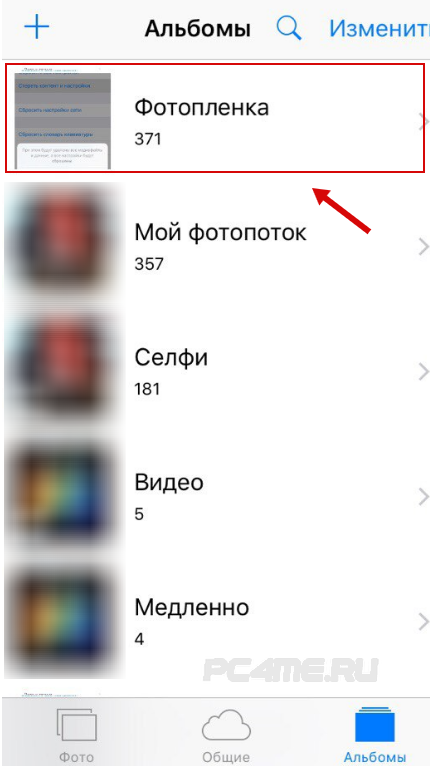
Как сделать снимок экрана iPhone с помощью функции AssistiveTouch
Для создания снимка экрана, в опциях Айфона имеется функция «AssistiveTouch» , после активации которой, на экране смартфона появляется специальная кнопка. Для подключения данной функции, необходимо:
- Открыть «Настройки» и нажать на раздел «Основные«.
- На следующей странице выбираем «Универсальный доступ«.
- После этого открываем раздел «AssistiveTouch».
- Теперь, в открывшемся разделе активируем данную опцию.
- После включения функции «AssistiveTouch» на экране устройства появляется кнопка для создания скриншота экрана, при это она не отображается в сделанном снимке.
Сделать снимок экрана iPhone или части изображения с помощью программы ScreenCapture
Скачав программу ScreenCapture, можно получить полезные функции по созданию быстрого снимка экрана Айфона или части любого открытого на устройстве фотоснимка. Так же, здесь имеются опции по обрезке, повороту и быстрой отправке в имеющиеся на смартфоне аккаунты социальных сетей. В некоторых случаях, когда необходимо сделать скриншот некоторых элементов экрана, использование данной программы будет наиболее оптимальным решением. 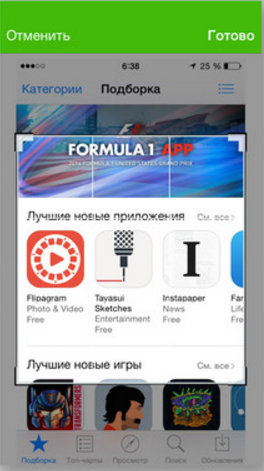
- Для скачивания данного приложения, можете перейти по ссылке:
Источник